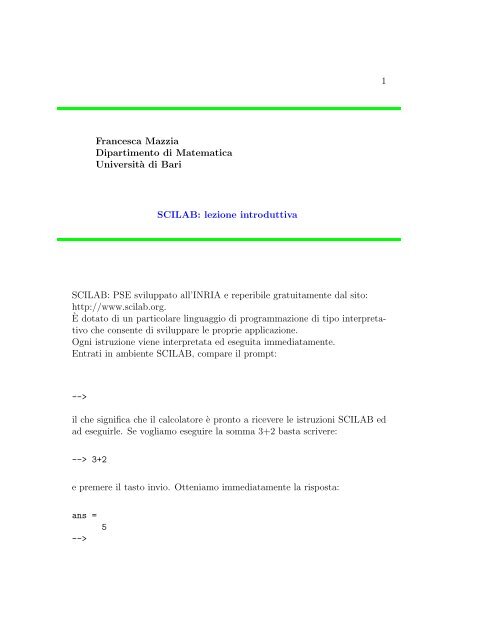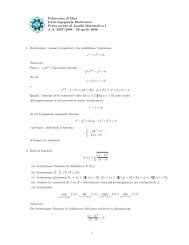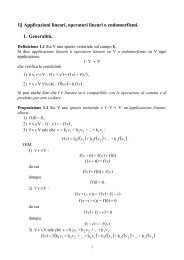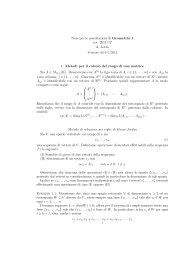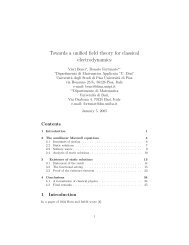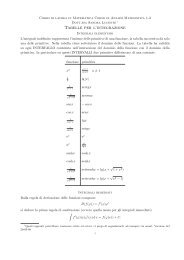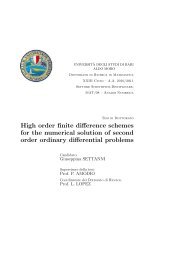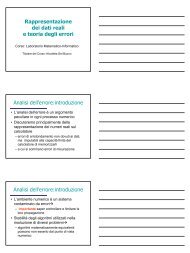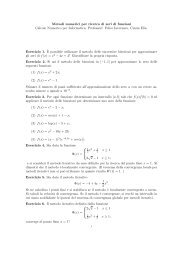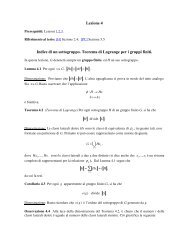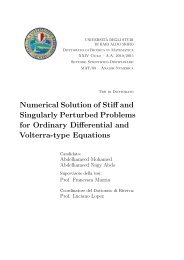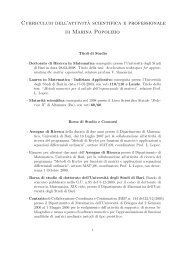Introduzione a Scilab - Dipartimento di Matematica
Introduzione a Scilab - Dipartimento di Matematica
Introduzione a Scilab - Dipartimento di Matematica
You also want an ePaper? Increase the reach of your titles
YUMPU automatically turns print PDFs into web optimized ePapers that Google loves.
1<br />
Francesca Mazzia<br />
<strong>Dipartimento</strong> <strong>di</strong> <strong>Matematica</strong><br />
Università <strong>di</strong> Bari<br />
SCILAB: lezione introduttiva<br />
SCILAB: PSE sviluppato all’INRIA e reperibile gratuitamente dal sito:<br />
http://www.scilab.org.<br />
È dotato <strong>di</strong> un particolare linguaggio <strong>di</strong> programmazione <strong>di</strong> tipo interpretativo<br />
che consente <strong>di</strong> sviluppare le proprie applicazione.<br />
Ogni istruzione viene interpretata ed eseguita imme<strong>di</strong>atamente.<br />
Entrati in ambiente SCILAB, compare il prompt:<br />
--><br />
il che significa che il calcolatore è pronto a ricevere le istruzioni SCILAB ed<br />
ad eseguirle. Se vogliamo eseguire la somma 3+2 basta scrivere:<br />
--> 3+2<br />
e premere il tasto invio. Otteniamo imme<strong>di</strong>atamente la risposta:<br />
ans =<br />
--><br />
5
2<br />
e il calcolatore è <strong>di</strong> nuovo pronto a ricevere un nuovo comando. Il risultato<br />
dell’operazione eseguita è memorizzato nella variabile ans. Le variabili nei<br />
linguaggi <strong>di</strong> programmazione sono dei contenitori <strong>di</strong> valori. Se vogliamo<br />
assegnare il risultato dell’operazione alla variabile <strong>di</strong> nome var basta scrivere:<br />
-->var=3+2<br />
var =<br />
5.<br />
Per evitare la visualizzazione del risultato dell’istruzione eseguita si scrive il<br />
simbolo ; alla fine della riga, per esempio:<br />
-->var=3+2;<br />
Questa istruzione si chiama istruzione <strong>di</strong> assegnazione. Possiamo assegnare<br />
a una variabile il valore <strong>di</strong> una espressione più complicata. Per far questo<br />
dobbiamo sapere a quali simboli corrispondono le principali operazioni<br />
aritmetico-logiche. In SCILAB questi sono:<br />
+ ad<strong>di</strong>zione<br />
− sottrazione<br />
∗ moltiplicazione<br />
/ <strong>di</strong>visione<br />
^ elevamento a potenza<br />
& and logico<br />
| or logico<br />
~ not logico<br />
== uguale<br />
~ = <strong>di</strong>verso<br />
< minore<br />
maggiore<br />
>= maggiore uguale<br />
Le espressioni aritmetiche e logiche seguono le classiche regole <strong>di</strong> precedenza,<br />
che è possibile mo<strong>di</strong>ficare utilizzando le parentesi tonde.
Per avere informazioni su tutte le operazioni che possono essere eseguite<br />
in SCILAB si può <strong>di</strong>gitare sul pulsante help. Compare lo <strong>Scilab</strong> Help Panelin<br />
cui compare l’elenco <strong>di</strong> tutte le informazioni sullo <strong>Scilab</strong> <strong>di</strong>vise per capitoli.<br />
Eseguimo anche i seguenti coman<strong>di</strong>:<br />
-->help "*"<br />
-->help "=="<br />
Possiamo ora eseguire:<br />
-->var = 5*3/(3+2)^2<br />
var =<br />
0.6<br />
È anche possibile calcolare i valori delle principali funzioni. Ad esempio sono<br />
predefinite le funzioni in una variabile:<br />
abs(x) valore assoluto <strong>di</strong> x,<br />
log(x) logaritmo naturale,<br />
exp(x) esponenziale con base e,<br />
sin(x) seno,<br />
cos(x) coseno,<br />
tan(x) tangente.<br />
Anche per queste funzioni è possibile usare il comando help. Si provi ad<br />
eseguire:<br />
--> help cos<br />
--> help tan<br />
--> help log<br />
È possibile quin<strong>di</strong> eseguire espressioni del tipo:<br />
-->var = (5* 3/(3+cos(5)))^log(2) * 100<br />
var =<br />
286.61038<br />
3
4<br />
Se eseguiamo il comando<br />
-->format("e")<br />
e rieseguimo l’operazione<br />
-->var = (5* 3/(3+cos(5)))^log(2) * 100<br />
var =<br />
2.866E+02<br />
La variabile var = 2.866E+02 è ora una variabile reale espressa in notazione<br />
esponenziale, essa è equivalente ad 2.866 · 10 2 .<br />
Oltre alle variabili, sono <strong>di</strong> particolare utilità anche le costanti. Le costanti<br />
sono dei contenitori <strong>di</strong> valori che non cambiano nel corso dell’esecuzione <strong>di</strong><br />
un algoritmo. In <strong>Scilab</strong> vi sono delle costanti predefinite, come, ad esempio,<br />
la costante %pi che contiene il valore <strong>di</strong> π:<br />
-->%pi<br />
%pi =<br />
3.142E+00<br />
Le variabili possono essere scalari oppure vettori o matrici. I vettori e le<br />
matrici sono variabili che contengono un certo numero <strong>di</strong> componenti. Ad<br />
esempio dopo l’istruzione:<br />
--> A = [ 3, 5, 6]<br />
A =<br />
! 3.000E+00 5.000E+00 6.000E+00 !<br />
la variabile A sarà un vettore <strong>di</strong> tre elementi con A(1)=3, A(2)=5, A(3)=6.<br />
Gli elementi <strong>di</strong> un vettore si in<strong>di</strong>rizzano specificando l’in<strong>di</strong>ce tra parentesi<br />
tonde. Se vogliamo sapere la somma degli elementi <strong>di</strong> A possiamo eseguire:
5<br />
--> A(1) + A(2) + A(3)<br />
ans =<br />
1.400E+01<br />
Dopo l’istruzione:<br />
>> A = [ 3, 5, 7<br />
8, 9, 10<br />
2, 3, 5 ];<br />
la variabile A sarà una matrice con tre righe e tre colonne con elementi<br />
A(1,1)=3, A(1,2)=5, . . ., A(2,1)=8, . . ., A(3,3)=5. Ogni elemento <strong>di</strong> una<br />
matrice viene in<strong>di</strong>viduato da una coppia <strong>di</strong> in<strong>di</strong>ci, il primo in<strong>di</strong>ce è detto<br />
in<strong>di</strong>ce <strong>di</strong> riga, il secondo in<strong>di</strong>ce <strong>di</strong> colonna.<br />
Tutte le variabili già definite, dette variabili globali, possono essere elencate<br />
con il comando:<br />
>> who<br />
oppure:<br />
>> whos()<br />
Lo <strong>Scilab</strong> consente anche <strong>di</strong> memorizzare una sequenza <strong>di</strong> istruzioni in un<br />
file, aggiungendo alle funzioni <strong>Scilab</strong> predefinite funzioni definite dall’utente.<br />
I nomi dei file <strong>Scilab</strong> devono avere l’estensione .sci, cioè devono essere del<br />
tipo nomefile.sci. Essi possono essere scritti utilizzando un qualsiasi e<strong>di</strong>tore<br />
<strong>di</strong> testi.<br />
Essi definiscono una nuova funzione <strong>Scilab</strong>, accettano dei dati <strong>di</strong> input e<br />
restituiscono dei dati <strong>di</strong> output come risultato della loro elaborazione. L’insieme<br />
dei dati <strong>di</strong> input ed autput può essere vuoto. La prima istruzione in<br />
una function deve essere:<br />
function [ o 1 , o 2 , . . . , o n ] = nomefunction(i 1 , i 2 , . . . , i m )
6<br />
dove o 1 , o 2 , . . . , o n sono le variabili <strong>di</strong> output e i 1 , i 2 , . . . , i m sono le variabili<br />
<strong>di</strong> input.<br />
Per essere usata una nuova funzione deve essere caricata nell’ambiente<br />
con l’istruzione getf(‘‘nomefunction.sci’’)<br />
Per esempio possiamo scrivere il file f1.sci<br />
function y=f1(x)<br />
y=exp(x)-(2*x).^2;<br />
al prompt possiamo caricare la nuova funzione nell’ambiente<br />
-->getf("f1.sci")<br />
ed eseguirla<br />
-->y=f1(10)<br />
y =<br />
2.163E+04<br />
Quando abbiamo terminato <strong>di</strong> lavorare con lo <strong>Scilab</strong> possiamo uscire con<br />
il comando:<br />
--> exit<br />
Quando si esce dallo Scilsb tutte le variabili definite vanno perdute.<br />
possibile tuttavia salvarne il contenuto in un file me<strong>di</strong>ante il comando:<br />
È<br />
--> save(’ambiente’);<br />
Se nomefile è seguito da un elenco <strong>di</strong> variabili vengono memorizzate solo le<br />
variabili considerate.<br />
--> save(’ambiente’,f1,y);
7<br />
--> load(’ambiente’)<br />
oppure<br />
--> load(’ambiente’,’f1’)<br />
Se i file con cui dobbiamo lavorare si trovano in un’altra <strong>di</strong>rectory, <strong>di</strong>versa<br />
da quella corrente possiamo utilizzare il comanda<br />
--> ch<strong>di</strong>r(‘‘nome-<strong>di</strong>rectory’’)<br />
per cambiare <strong>di</strong>rectory. Per verificare in quale <strong>di</strong>rectory ci troviamo il<br />
comando è:<br />
--> pwd<br />
In <strong>Scilab</strong> possiamo usare anche variabili complesse<br />
-->y=sqrt(-1)<br />
y =<br />
--><br />
1.000D+00i<br />
Una costante importante è la costante %eps che contiene la precisione <strong>di</strong><br />
macchina:<br />
-->%eps<br />
%eps =<br />
--><br />
2.220D-16<br />
Altre costanti collegate alla rappresentazione dei numeri sono:
8<br />
-->%i<br />
%i =<br />
-->%e<br />
%e =<br />
--><br />
1.000D+00i<br />
2.718D+00<br />
Le costanti %t, %f vengono utilizzate nelle espressioni logiche<br />
-->%t<br />
%t =<br />
T<br />
-->%f<br />
%f =<br />
F<br />
--><br />
<strong>Scilab</strong> utilizza l’aritmetica IEEE e permette <strong>di</strong> rappresentare infinito e<br />
NaN, per cambiare il floating point exception mode si usa la function ieee<br />
-->ieee(0)<br />
-->1/0<br />
!--error 27<br />
<strong>di</strong>vision by zero...<br />
-->0/0<br />
!--error 27
9<br />
<strong>di</strong>vision by zero...<br />
-->ieee(1)<br />
-->1/0<br />
Warning :<strong>di</strong>vision by zero...<br />
ans =<br />
INF<br />
-->0/0<br />
Warning :<strong>di</strong>vision by zero...<br />
ans =<br />
-->ieee(2)<br />
-->1/0<br />
ans =<br />
-->0/0<br />
ans =<br />
--><br />
NAN<br />
INF<br />
NAN<br />
Ci sono alcune function che permettono <strong>di</strong> verificare se un numero è<br />
infinito o se è uguale ad NaN. Eseguima le seguenti operazioni:<br />
-->isinf(1/0)<br />
ans =
10<br />
T<br />
-->isnan(1/0)<br />
ans =<br />
F<br />
-->isnan(0/0)<br />
ans =<br />
T<br />
--><br />
<strong>Scilab</strong> consente <strong>di</strong> scrivere le function utilizzando la sequenza, la selezione<br />
e la ripetizione. Per la selezione si usa le parole chiavi if then else.<br />
Eseguiamo:<br />
SINTASSI<br />
if expr1 then istruzioni<br />
elseif expri then istruzioni<br />
....<br />
else istruzioni<br />
end<br />
ESEMPIO<br />
i=2<br />
for j = 1:3,<br />
if i == j then<br />
a(i,j) = 2;<br />
elseif abs(i-j) == 1 then<br />
a(i,j) = -1;<br />
else a(i,j) = 0;<br />
end,<br />
end
11<br />
L’istruzione select<br />
permette <strong>di</strong> selezionare una parola chiave<br />
DESCRIZIONE<br />
select expr,<br />
case expr1 then instructioni1,<br />
case expr2 then instructioni2,<br />
...<br />
case exprn then instructionin,<br />
[else instructioni],<br />
end<br />
ESEMPIO<br />
n=round(10*rand(1,1))<br />
select n<br />
case 0 then<br />
<strong>di</strong>sp(0)<br />
case 1 then<br />
<strong>di</strong>sp(1)<br />
end<br />
Per i cicli <strong>di</strong> ripetizione possiamo utilizzare l’istruzione for e l’istruzione<br />
while<br />
DESCRIZIONE<br />
for varibile=expressione ,instructione, ,instructione,end<br />
for varibile=expressione do instructione, ,instructione,end<br />
ESEMPIO<br />
n=5;<br />
for i = 1:n, for j=1:n, a(i,j) = 1/(i+j-1);end;end<br />
for j = 2:n-1, a(j,j) = j; end; a
12<br />
DESCRIZIONE<br />
while expr ,instructioni,...[,else instructioni], end<br />
while expr do instructioni,...[,else instructioni], end<br />
while expr then instructioni,...[,else instructioni], end<br />
ESEMPIO<br />
e=1; a=1; k=1;<br />
while norm(a-(a+e),1) > %eps, e=e/2; k=k+1; end<br />
e,k<br />
L’istruzione break all’interno <strong>di</strong> un loop, permette <strong>di</strong> interromperlo.<br />
k=0; while 1==1, k=k+1; if k > 100 then<br />
break,end; end